Er zijn veel producten die u kunnen helpen bij het opzetten van een e-mailbeheerservice voor de marketing van uw platform. Maar de meeste van deze media hebben hun eigen werkcentrum en vereisen dus dat u het WordPress-beheergebied verlaat om e-mails te ontwerpen en te verzenden. We hebben er echter een ontdekt die dit werk operationeel maakt zonder het dashboard te hoeven verlaten: het is MailPoet .

Met deze WordPress-plug-in kunt u inderdaad marketing-e-mails ontwerpen en plannen vanaf uw dashboard. Laten we samen kijken hoe het werkt!
Wat is MailPoet?

MailPoet is een WordPress-plug-in voor het beheren van uw website-nieuwsbrief. Dankzij het kunt u aanmeldingsformulieren voor e-maillijsten maken, campagnes ontwerpen, berichten plannen en meer. Het heeft niets te benijden met andere soortgelijke diensten zoals MailChimp of Aweber . Het valt zelfs op tussen deze services, omdat het in de eerste plaats een plug-in is en u het vanaf uw dashboard kunt bedienen. En dit is de functie die we hier bijzonder interessant vinden.
De MailPoet-plug-in biedt u veel zeer interessante functies. Je krijgt toegang tot een intuïtieve e-mailbuilder die werkt met de Block Editor en een bibliotheek met sjablonen die je kunt gebruiken om je volgende e-mailcampagne een kickstart te geven. Wat de afleverbaarheid betreft, stelt MailPoet je in staat om zijn eigen service te gebruiken of de plug-in te verbinden met andere SMTP-providers (zoals SendGrid ).
Maak geweldige websites
Met de beste gratis paginabuilder Elementor
Begin nuHet moet gezegd dat bovenstaande functies gratis beschikbaar zijn. Desalniettemin is het mogelijk om toegang te krijgen tot het Premium-abonnement zonder iets te betalen als je minder dan 1000 abonnees hebt. De laatste biedt extra functies, zoals de mogelijkheid om het logo van de plug-in uit de voettekst van uw e-mail te verwijderen, of om te controleren wie uw e-mails opent en erop klikt.
Belangrijkste kenmerken:
- Stel e-mailabonnementsformulieren in op uw website.
- Gebruik een intuïtieve bouwer om e-mailnieuwsbrieven, welkomstseries en meer te ontwerpen.
- Krijg toegang tot e-mailsjablonen voor uw campagnes.
- Stuur e-mailmeldingen wanneer er nieuwe berichten op uw site verschijnen.
- Verzend transactionele e-mails voor WooCommerce.
- Configureer de plug-in om met meerdere SMTP-providers te werken.
- Bewaak belangrijke e-mailbetrokkenheidsstatistieken.
Een e-mailcampagne starten vanuit je WordPress dashboard met MailPoet in 4 stappen
Wat betekent "Een e-mailcampagne voeren" ? Dit omvat 3 processen: het maken van een e-maillijst, het ontwerpen van ten minste één bericht en het verzenden ervan naar alle e-mails op de lijst. We zullen concreet zien hoe het werkt via 4 stappen:
Stap 1: Configureer de MailPoet-plug-in
Allereerst moet u MailPoet installeren en activeren . Ga vervolgens naar het tabblad MailPoet en voer de plug-inconfiguratie uit. Het is snel en gemakkelijk.
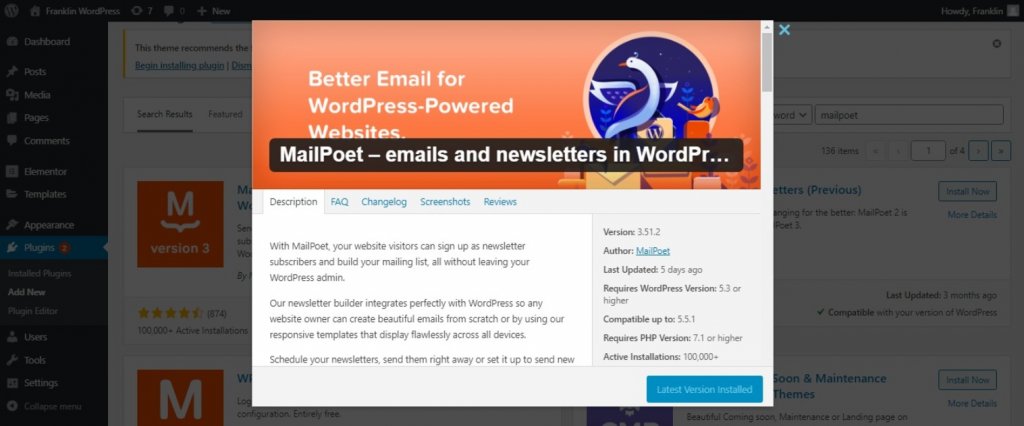
Nu moet u de naam en het adres van de afzender configureren. Het is deze informatie die wordt weergegeven op berichten die van uw site komen. Standaard is het aan beide kanten "admin".
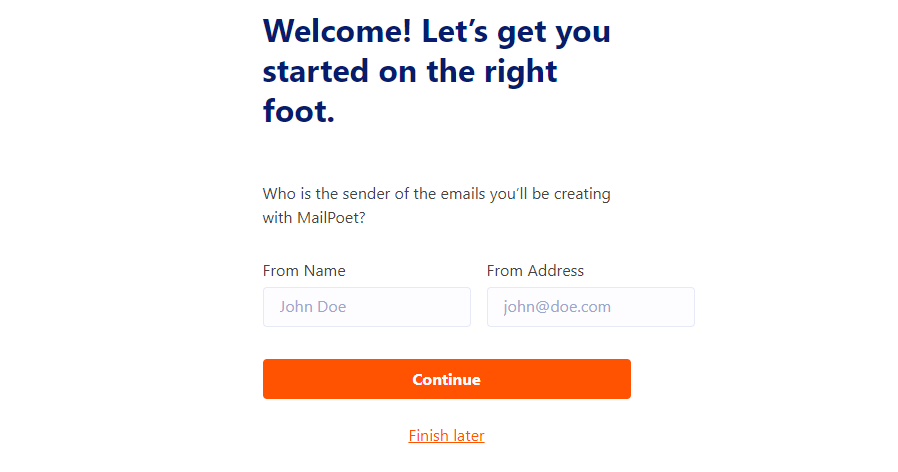
Vervolgens zal MailPoet u vragen of u anonieme gegevens wilt bijdragen aan de ontwikkeling van de plug-in. De beslissing is aan jou en het heeft geen invloed op de functies van de plug-in:
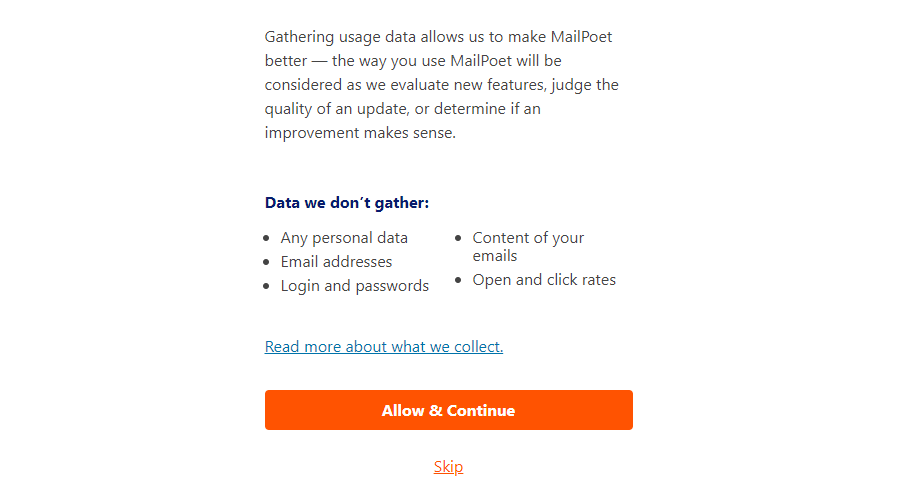
Daarna geeft de plug-in je de mogelijkheid om toegang te krijgen tot het Premium-abonnement als je dat wilt. Het is natuurlijk gratis zolang je minder dan 1000 abonnees hebt, zoals we eerder zeiden. U dient zich dan aan te melden voor een gratis MailPoet-account.
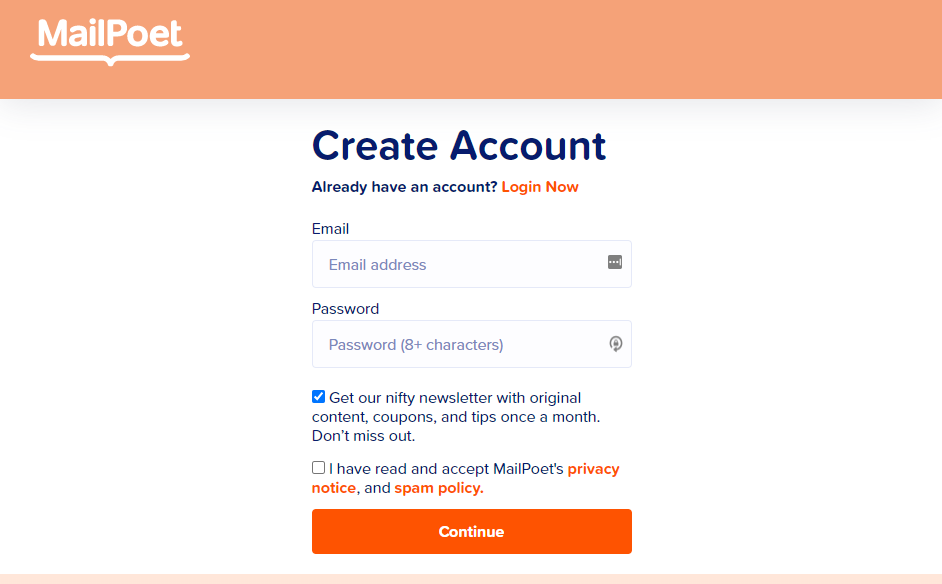
Nadat je je e-mailadres hebt bevestigd, vraagt MailPoet om de URL van je website (merk op dat het Typeform gebruikt):
Let op: voor dit artikel gebruiken we de Premium-versie van MailPoet, hoewel dit geen vereiste is.
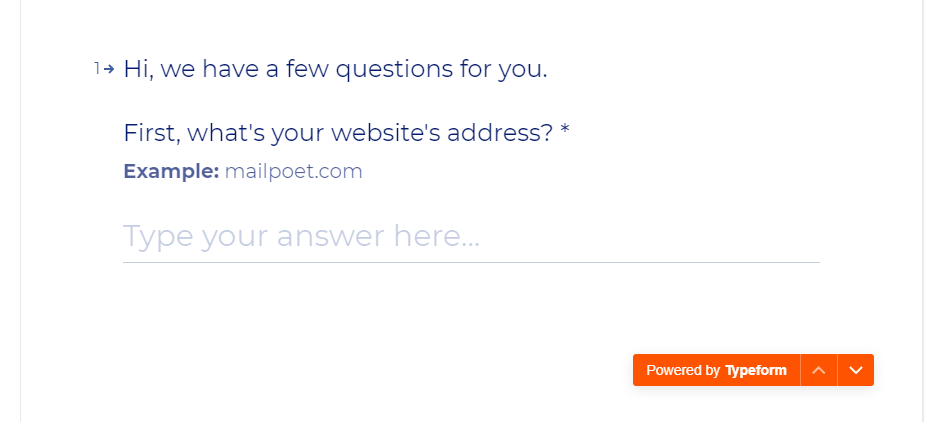
Op verzoek van MailPoet geeft u het aantal marketingmails op; waarmee u toegang krijgt tot uw gratis account. Er wordt een toegangssleutel naar het MailPoet-dashboard gestuurd. Kopieer deze sleutel en keer terug naar WordPress:
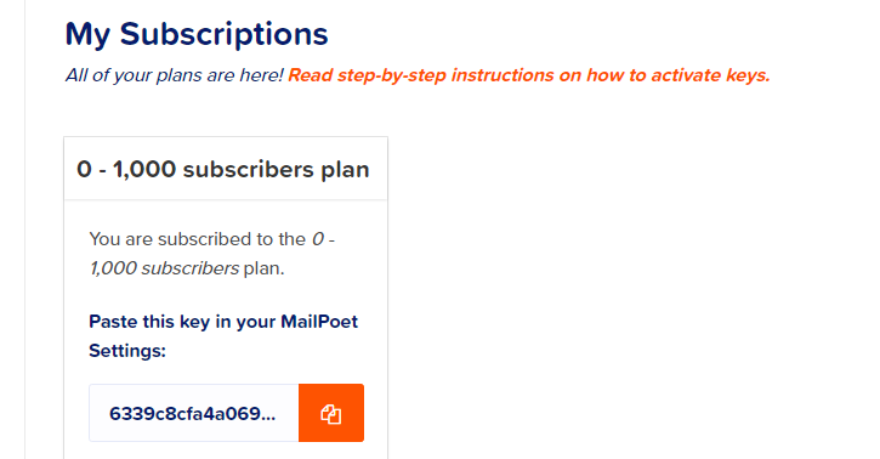
Ga naar MailPoet en plak je sleutel in het veld binnenin, klik vervolgens op Verifiëren :
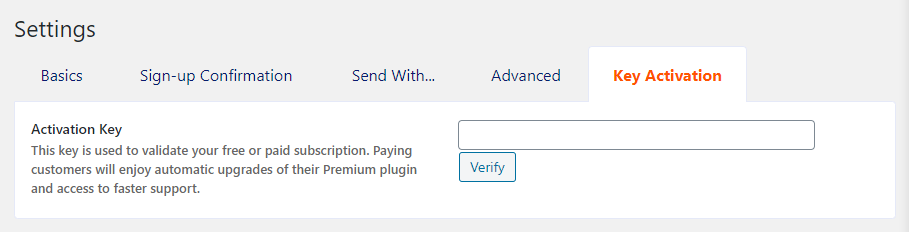
Een paar seconden is voldoende om de sleutel te valideren en u toegang te geven tot alle Premium-functies van MailPoet. Laten we de volgende stap zetten.
Stap 2: Stel een e-maillijst in
Standaard biedt de MailPoet-plug-in u twee vooropgezette e-maillijsten: de eerste betreft alle bestaande WordPress-gebruikers en de tweede een geheel nieuwe lijst die u voor uw campagnes kunt gebruiken.
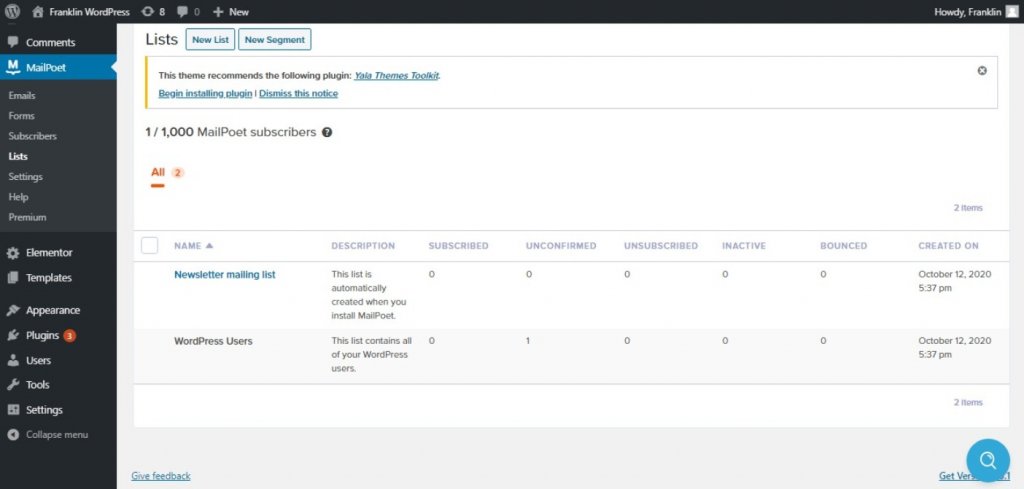
Het is natuurlijk mogelijk om deze nieuwe lijst gewoon te exploiteren. Maar als je een nieuwe wilt maken, ga dan naar MailPoet. U moet dan een naam en beschrijving invoeren en het zal goed zijn.
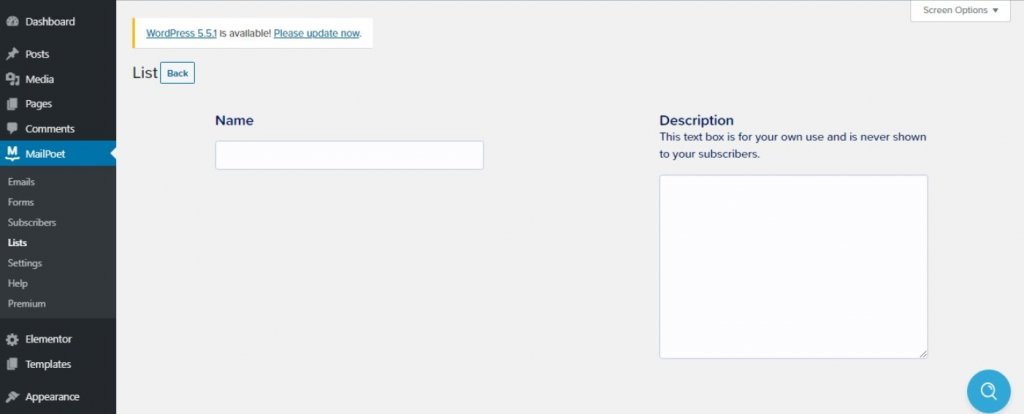
Houd er rekening mee dat u ook nieuwe e- mailsegmenten kunt instellen via het tabblad ' Lijsten ' door op ' Nieuw segment ' te klikken. Al uw bestaande segmenten worden weergegeven onder het tabblad 'Lijsten':
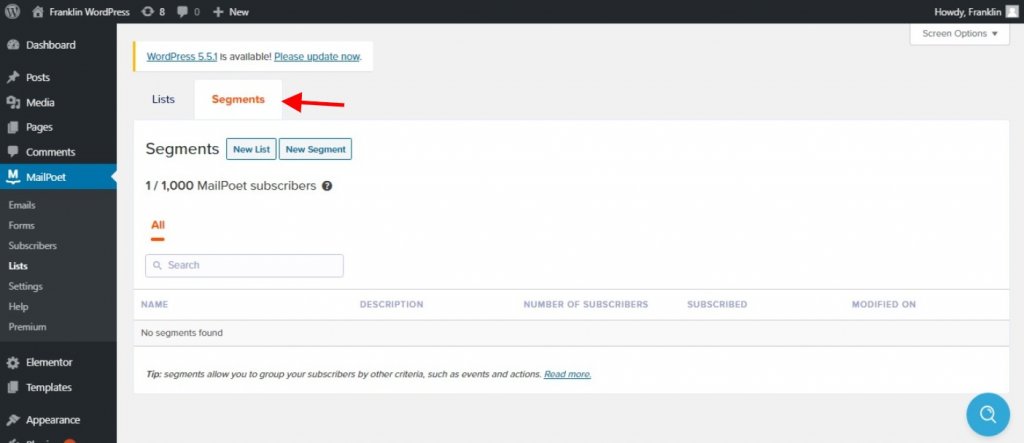
Zodra je gloednieuwe lijst klaar is, is het tijd om je eerste e-mailcampagne daadwerkelijk uit te voeren.
Stap 3: Maak een nieuwe e-mailcampagne
Aangezien dit uw eerste campagne is, raden we u aan Welkomst-e-mail te kiezen. Ga hiervoor naar MailPoet en selecteer de sjabloon die je wilt gebruiken.
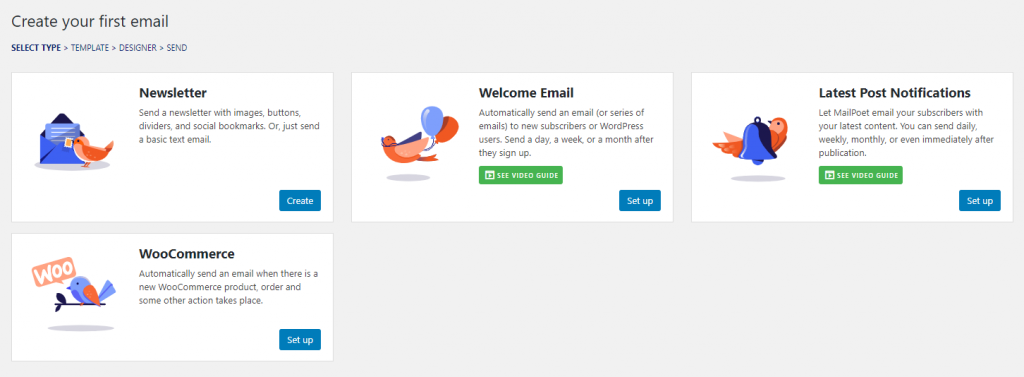
Daarna moet u configureren wanneer u uw e-mail wilt verzenden. Concreet, wanneer wordt uw e-mail verzonden? Aangezien dit een "Welkom"-bericht is, is het beter om de optie Wanneer iemand zich abonneert op de lijst te selecteren.
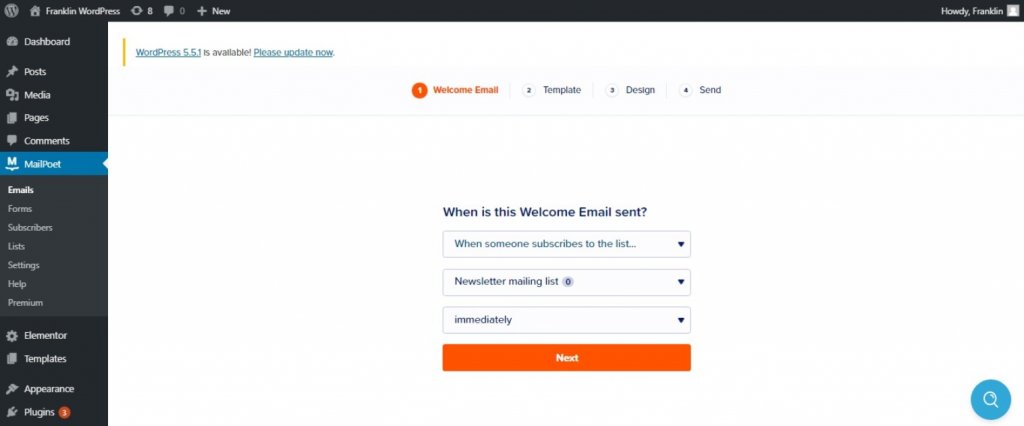
Daarnaast heb je ook de mogelijkheid om een onmiddellijk bezorgvenster of een vertraging van een uur of twee in te stellen . Sla deze stap over, MailPoet biedt u verschillende sjablonen om uit te kiezen voor de toekomst.
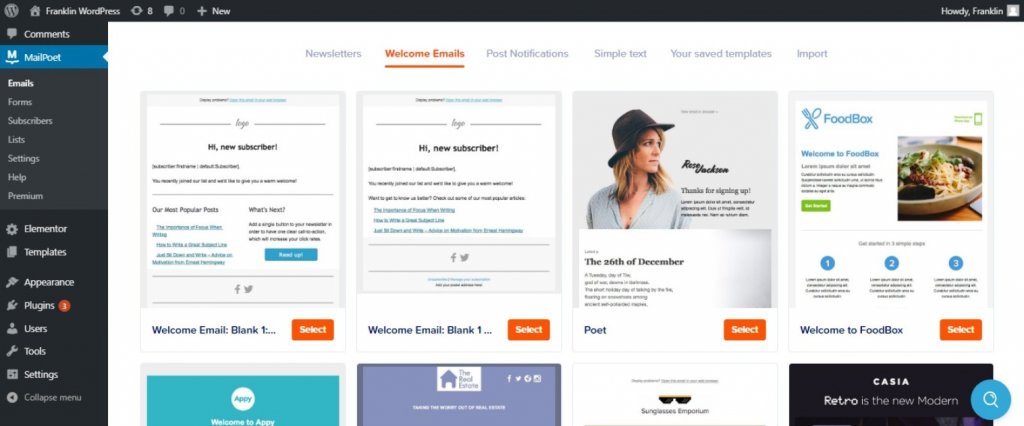
Of je nu een sjabloon gebruikt of niet, je krijgt nog steeds toegang tot de intuïtieve drag-and-drop-builder van MailPoet. Aan uw linkerkant ziet u een voorbeeld van de e-mail die u aan het ontwerpen bent, terwijl u aan de rechterkant alle elementen kunt zien die tot uw beschikking staan, inclusief modules en kolomopties:
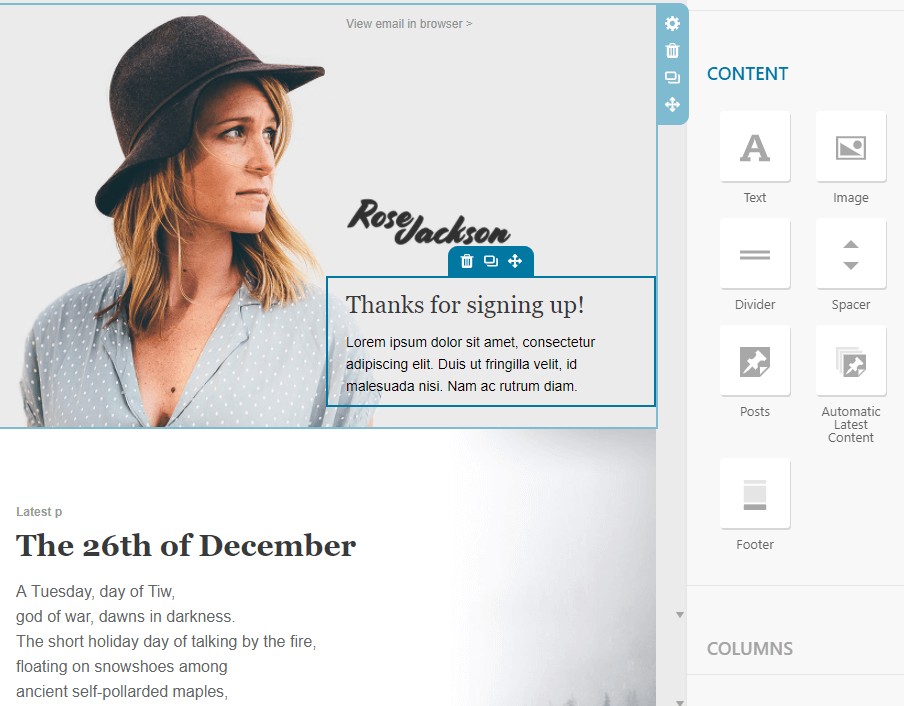
We kunnen zien dat de MailPoet-editor gemakkelijk te leren is. Zelfs als van deze kwaliteit, vonden we een nadeel.
Inderdaad, hoewel deze editor gemakkelijk te gebruiken is, is de selectie van ontwerpelementen die je tot je beschikking hebt een beetje flauw. En er zijn niet genoeg aanpassingsmogelijkheden naar onze smaak. Dit neemt echter niet weg dat het een krachtige e-mailbuilder is, waarmee je eenvoudige campagnes en transactionele e-mails kunt ontwerpen.
Als de configuraties zijn voltooid, vergeet dan niet op de knop Opslaan onder de editor te klikken; klik vervolgens op Volgende . Daar wordt u gevraagd om een onderwerpregel voor uw e-mail. Kies er een en bekijk de rest van de instellingen.
Let op: Er is een optie om je Google Analytics- account aan MailPoet te koppelen. U kunt hier meer over leren door integratie door dit artikel te raadplegen.
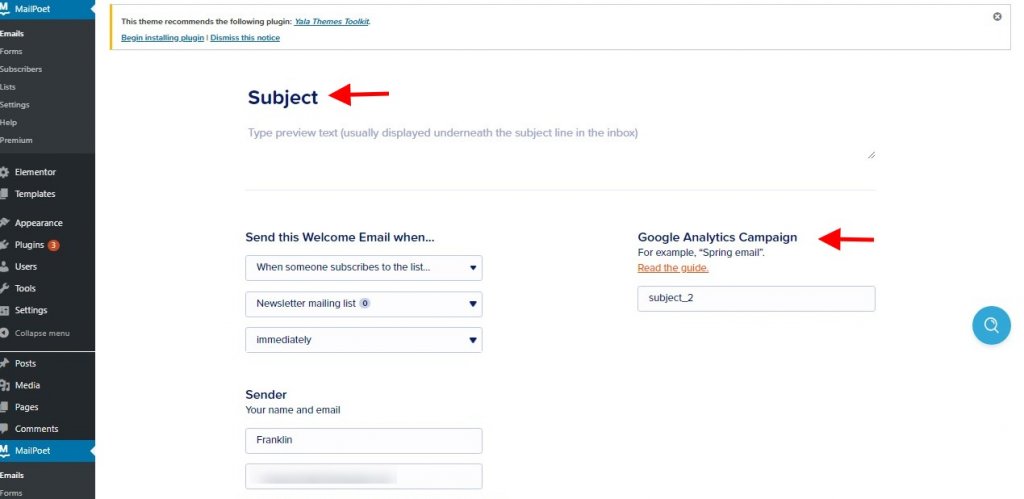
Sla nu uw campagne op en laten we een e-mailaanmeldingsformulier voor uw lijst instellen.
Stap 4: Stel een e-mailaanmeldingsformulier in
Wanneer u een e-maillijst instelt met MailPoet, maakt de plug-in er automatisch een aanmeldingsformulier voor aan. Om dat aanmeldingsformulier op uw pagina weer te geven, kunt u het handmatig toevoegen aan de gewenste pagina of een widget gebruiken:
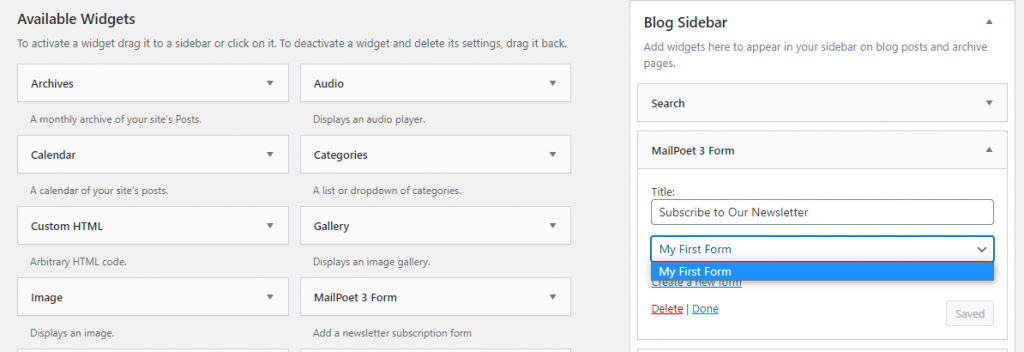
U kunt dit ook handmatig doen door uw e-mailaanmeldingsformulier te openen en te kiezen waar u het wilt plaatsen. Selecteer de MailPoet Abonnementsformulier blokoptie en welke lijst te gebruiken:
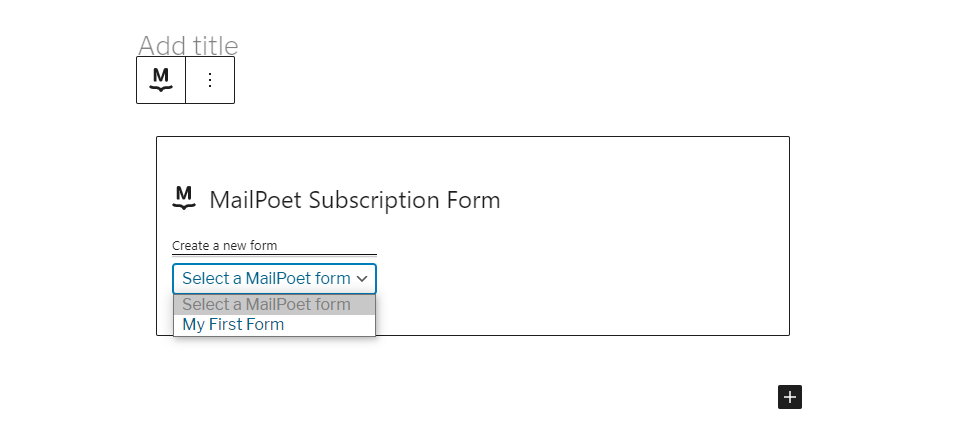
En hier is het werk! Klein nadeel: standaard zien e-mailabonnementsformulieren er een beetje kaal uit.
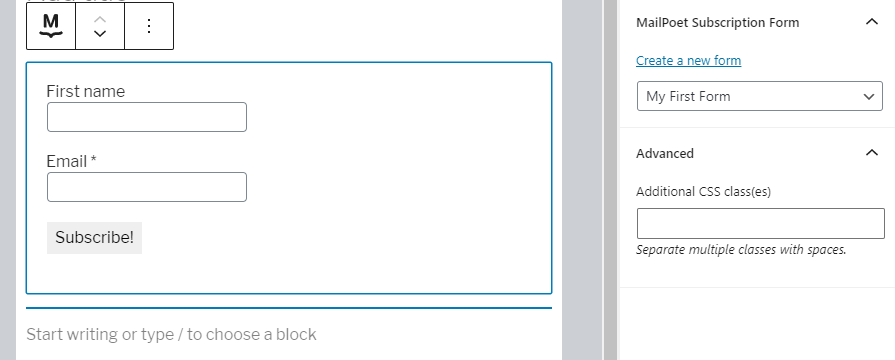
Gelukkig is het mogelijk om de jouwe aan te passen met behulp van CSS. Bovendien kunt u ook formulieren maken met andere plug-ins. Dit helpt je bij het ontwerpen van prachtige formulieren die aansluiten op je MailPoet-mailinglijsten.
Conclusie
Uiteindelijk is het duidelijk dat het gebruik van MailPoet vrij eenvoudig is en in 4 stappen kan worden samengevat:
- Configureer de MailPoet-plug-in.
- Stel een e-maillijst in.
- Maak een nieuwe e-mailcampagne.
- Stel een aanmeldingsformulier voor e-mail in.
Met MailPoet hebben we zowel een plug-in als een e-mailmarketingservice. Enerzijds helpt het u bij het ontwerpen en verzenden van e-mails naar uw abonnees, en dit zonder uw dashboard te verlaten. En aan de andere kant regelt het de bezorging voor je. U hoeft zich dus geen zorgen te maken over het opzetten van een andere SMTP-service.
Welnu, we hopen dat dit artikel van groot nut voor u is. U kunt ons volgen op Facebook en Twitter voor meer realtime inhoud.




